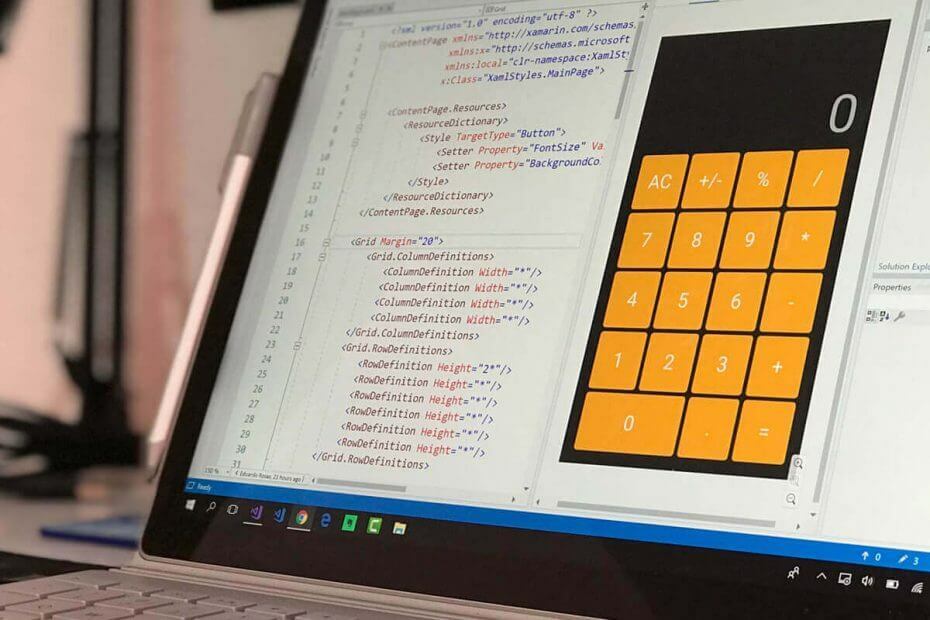Završite postupak kalkulatora kako biste riješili problem
- Problemi s kalkulatorom koji se ne zatvara su standardna pogreška u OS Windows i mogu se pojaviti nasumično.
- Napad virusa, korumpirani korisnik i drugi mogu uzrokovati stalno otvaranje aplikacije.
- Popravak Microsoftove trgovine i završetak procesa calculator.exe trebao bi pomoći u ispravljanju pogreške.

xINSTALIRAJTE KLIKOM NA PREUZMI DATOTEKU
- Preuzmite Fortect i instalirajte ga na vašem računalu.
- Pokrenite postupak skeniranja alata tražiti oštećene datoteke koje su izvor vašeg problema.
- Kliknite desnom tipkom miša na Započni popravak kako bi alat mogao pokrenuti algoritam popravljanja.
- Fortect je preuzeo 0 čitatelja ovog mjeseca.
Aplikacija kalkulator u operativnom sustavu Windows neophodan je alat za sve korisnike. Međutim, ljudi su prijavili da ne mogu zatvoriti aplikaciju Kalkulator.
Stoga ćemo odgovoriti zašto se ovaj problem pojavljuje i kako pravilno isključiti kalkulator. I pružite detaljan vodič za rješavanje problema za popravak nemogućnosti zatvaranja aplikacija kalkulatora u sustavu Windows.
Zašto se aplikacija kalkulator stalno otvara?
- Neispravna tipka prečaca kalkulatora na vašoj tipkovnici može slučajno pokrenuti aplikaciju.
- Napad virusa ili zlonamjernog softvera na vaše računalo može uzrokovati neželjeno ponašanje, poput otvaranja aplikacije.
- Ako imate planirani zadatak ili programiranu skriptu, aplikaciju možete povremeno pokretati.
- Postavljanje datoteke calculator.exe na pristup pokretanju sustava Windows može uzrokovati automatsko otvaranje aplikacije.
- Sukob softvera treće strane s OS-om Windows može pokrenuti otvaranje aplikacije.
- Oštećen korisnički profil dovodi do neobičnog ponašanja na računalu.
Gore navedeni razlozi razlikuju se u različitim scenarijima i računalima. Stoga ćemo vas korak po korak provesti kroz pojedinosti o rješavanju vašeg problema ako se aplikacija kalkulator ne može zatvoriti.
Kako isključiti aplikaciju kalkulator?
Postoje različiti načini za isključivanje aplikacije kalkulatora u sustavu Windows. Neki od procesa su:
- Klikni na x gumb u gornjem desnom kutu prozora kalkulatora.
- pritisni Alt + F4 prečac za zatvaranje aplikacije.
Što da radim ako ne mogu zatvoriti aplikaciju Kalkulator?
Isprobajte sljedeće preliminarne provjere prije nego što nastavite s naprednim rješavanjem problema.
- Ponovno pokrenite računalo da ga osvježite i zatvorite sve pozadinske aplikacije koje mogu smetati.
- Ažurirajte Windows OS kako biste preuzeli sigurnosne zahtjeve i zakrpite svoje računalo kako bi učinkovito funkcioniralo.
- Izvedite an antivirusno skeniranje pomoću naredbenog retka za uklanjanje svih aktivnosti zlonamjernog softvera.
- Vratite sustav na raniju točku vraćanja kako biste poništili nedavne promjene koje uzrokuju pogrešku. Pročitajte o popravljanju vraćanje sustava ne radi u sustavu Windows ako imate poteškoća s tim.
1. Pokrenite alat za rješavanje problema u Windows trgovini
- Kliknite lijevom tipkom miša na Windows ikonu i odaberite postavke.
- Zatim kliknite Sustav, Izaberi Rješavanje problema, i kliknite Ostali alati za rješavanje problema.

- Idite do Aplikacija Windows Store, kliknite na njega i odaberite Trčanje dugme.

- Pričekajte da se proces završi, zatvorite prozor postavki i ponovno pokrenite uređaj.
Savjet stručnjaka:
SPONZORIRANO
Teško se uhvatiti u koštac s nekim problemima s osobnim računalom, posebno kada se radi o nedostajućim ili oštećenim sistemskim datotekama i spremištima vašeg Windowsa.
Obavezno koristite namjenski alat, kao što je Fortect, koji će skenirati i zamijeniti vaše pokvarene datoteke njihovim svježim verzijama iz svog repozitorija.
Možete dodatno provjeriti naš detaljan vodič o tome kako trčati Alat za rješavanje problema Windows Update na vašem sustavu. Ovaj će vam vodič pomoći u uklanjanju svih problema s hardverom koji vas mogu spriječiti da zatvorite aplikaciju kalkulator
2. Završite proces kalkulatora
- Kliknite lijevom tipkom miša na Windows ikona, vrsta Upravitelj zadataka i pritisnite Unesi ključ za otvaranje.
- Zatim kliknite na Postupak desnom tipkom miša kliknite kalkulator, i odaberite Završi zadatak iz kontekstnog izbornika.

- Zatvorite Task Manager i ponovno pokrenite računalo.
Završetak procesa kalkulatora u Upravitelju zadataka riješit će probleme ako aplikacija ne reagira. Možete pročitati naš vodič o popravljanju Upravitelj zadataka ne reagira/ne otvara se na Windowsima.
3. Popravite ili resetirajte kalkulator
- Desnom tipkom miša kliknite Windows ikonu i odaberite Instalirane aplikacije.

- Idite do Kalkulator aplikaciju, odaberite ikonu opcija i odaberite Napredna opcija.

- Zatim kliknite na Popravak dugme. Pričekajte da se postupak popravka dovrši i provjerite nastavlja li se pogreška.
- Klikni na Resetiraj gumb na istom prozoru ako se pogreška nastavi pojavljivati.

Popravak i resetiranje je ugrađena funkcija koja pomaže u rješavanju problema s određenim Windows PC aplikacijama.
- Popravak: LSA baza podataka sadrži internu nedosljednost
- Pogreška datotečnog sustava (-1073741819): Kako to popraviti
- Nedostaju pozadinske aplikacije za Windows 11? Kako ih vratiti
4. Deinstalirajte i instalirajte kalkulator
- Kliknite lijevom tipkom miša na Windows ikona, vrsta PowerShell, i kliknite na Pokreni kao administrator da ga otvorim.
- Zatim kopirajte i zalijepite sljedeću naredbu u terminal i pritisnite Unesi da biste deinstalirali aplikaciju kalkulator:
Get-AppxPackage *windowscalculator* | Remove-AppxPackage
- Zatvorite prozor PowerShell.
- Zatim pritisnite tipku Windows ključ, vrsta Microsoft Store, i pritisnite Unesi da ga otvorim.
- Kliknite na traku za pretraživanje iz Microsoft Store aplikaciju i upišite Kalkulator.

- Odaberite Kalkulator aplikaciju iz rezultata pretraživanja i kliknite Dobiti za početak preuzimanja i instaliranja.
Deinstaliranje i instaliranje kalkulatora će preuzeti nedavnu aplikaciju; popraviti nemogućnost zatvaranja aplikacije kalkulatora. Provjerite naš potpuni vodič na preuzimanje koda aplikacije Windows kalkulator s GitHuba.
U zaključku možete pročitati kako popraviti kalkulator ne radi na Windowsima. Također, imamo detaljan vodič o najbolje aplikacije za kalkulator za preuzimanje na Windowsima.
Ako imate dodatnih pitanja ili prijedloga u vezi s ovim vodičem, ljubazno ih ostavite u odjeljku za komentare.
Još uvijek imate problema?
SPONZORIRANO
Ako gornji prijedlozi nisu riješili vaš problem, vaše računalo bi moglo imati ozbiljnijih problema sa sustavom Windows. Predlažemo da odaberete sveobuhvatno rješenje poput Fortect za učinkovito rješavanje problema. Nakon instalacije samo kliknite Pogledaj&popravi tipku, a zatim pritisnite Započni popravak.